1、打开cad,使用矩形工具在作图区绘制一个矩形,如下图。
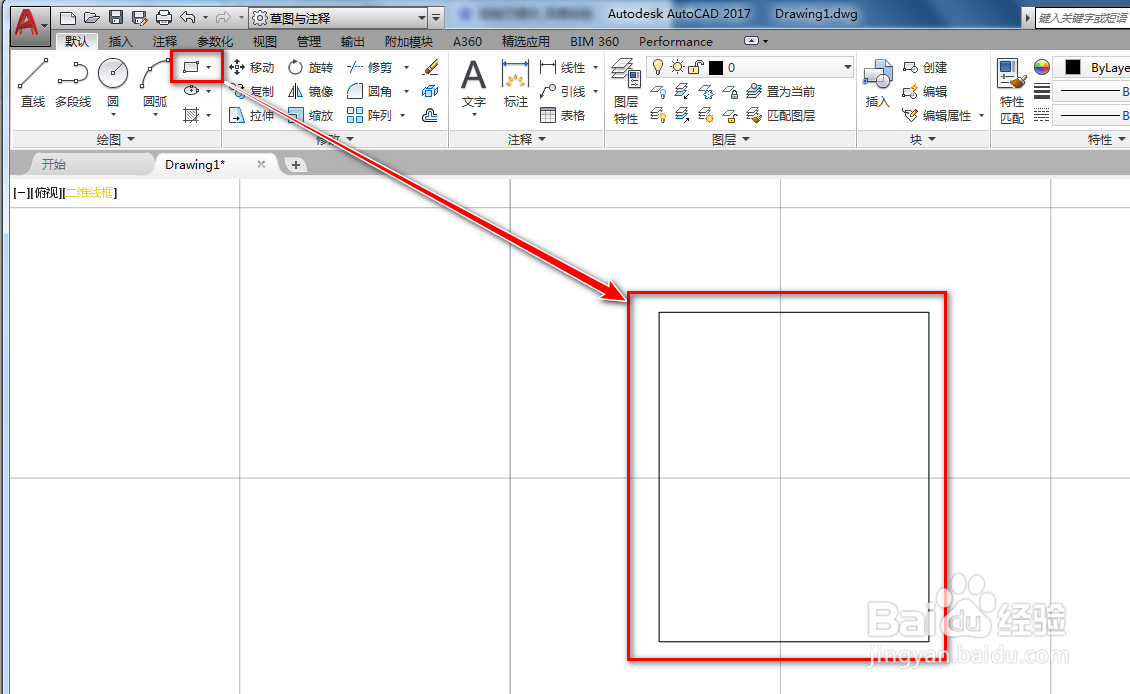
2、使用直线工具,以矩形的上边中点为起点绘制一条竖线,如下图。
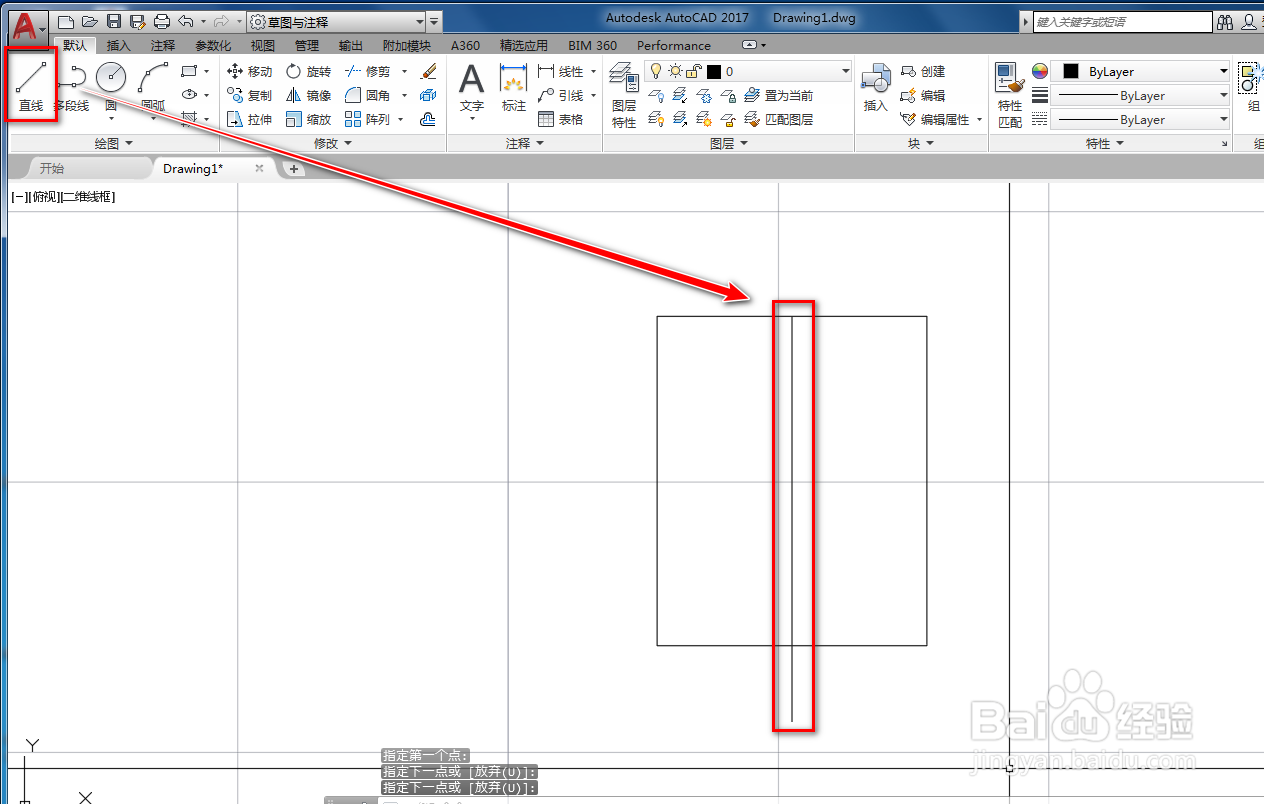
3、使用直线工具,以竖线上的一点为起点绘制一条斜线,如下图。

4、使用镜像工具,以竖线为镜面将斜线做镜像,如下图。

5、使用复制工具,将两条斜线复制一条,如下图。
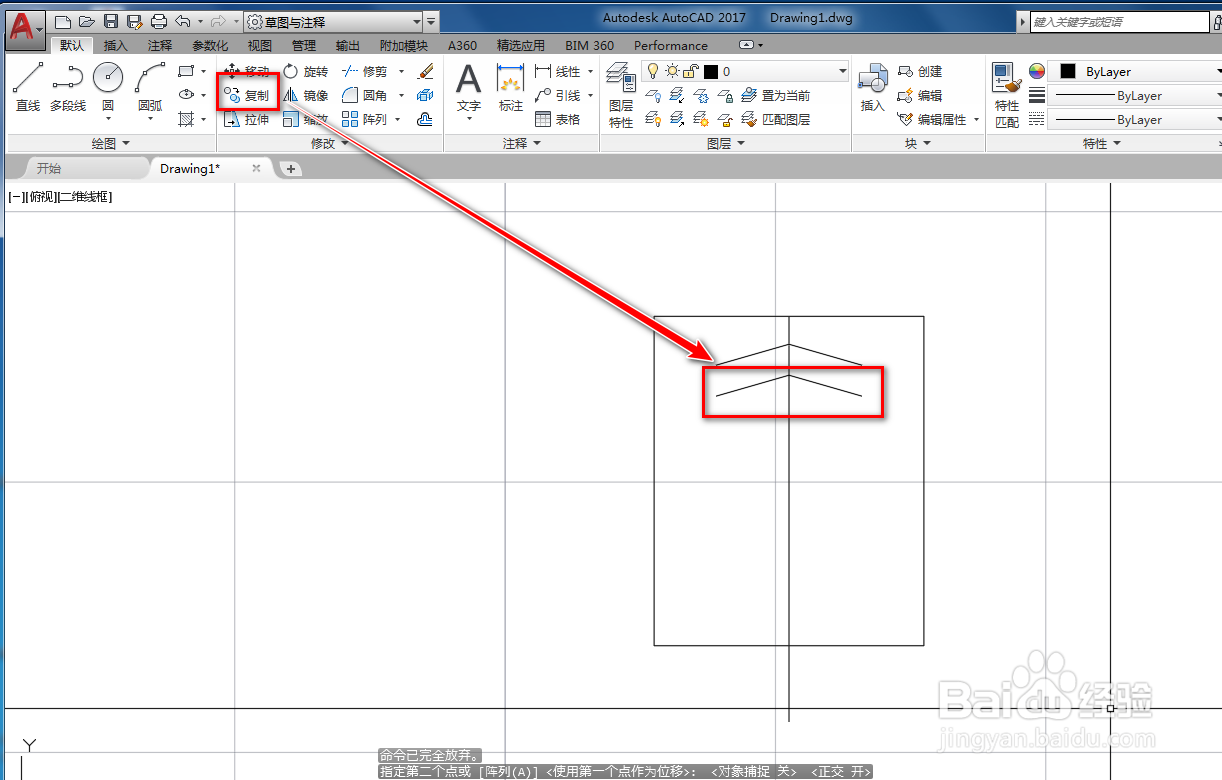
6、再次使用直线工具,绘制四条线段辅助线,如下图。

7、使用修剪工具,将多余的线段修剪掉,如下图。

8、选中辅助线,使用删除工具将多余的删除,如下图。

9、确定后,我们就得到了圆板式离心机图形符号,如下图。

时间:2024-10-13 21:05:28
1、打开cad,使用矩形工具在作图区绘制一个矩形,如下图。
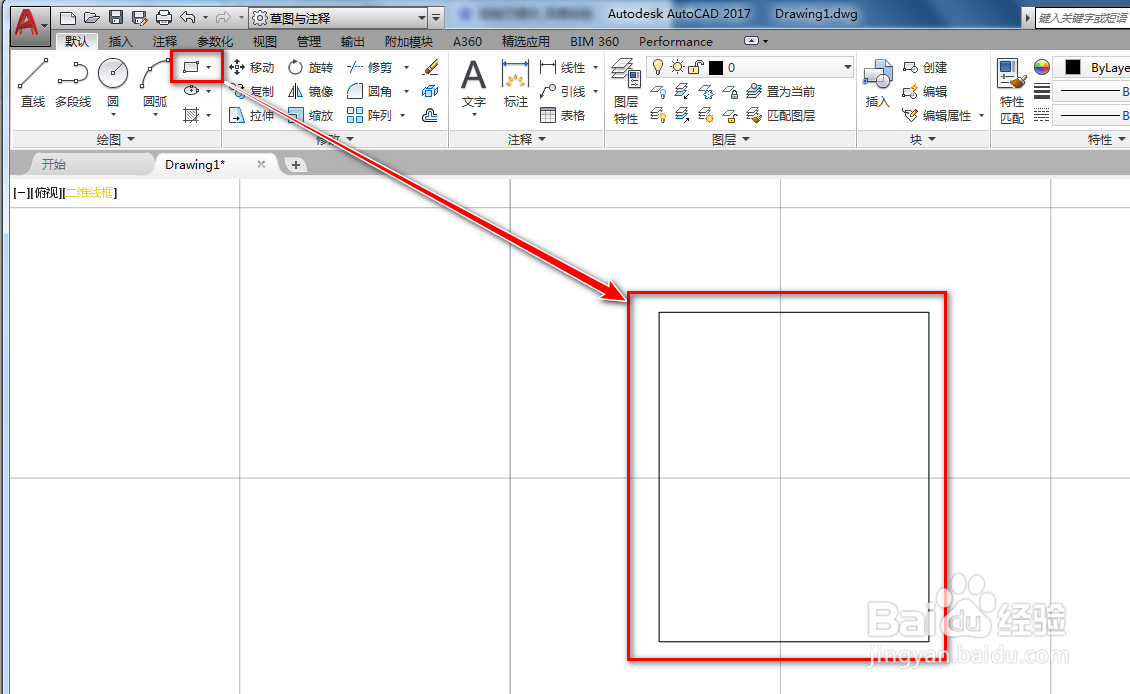
2、使用直线工具,以矩形的上边中点为起点绘制一条竖线,如下图。
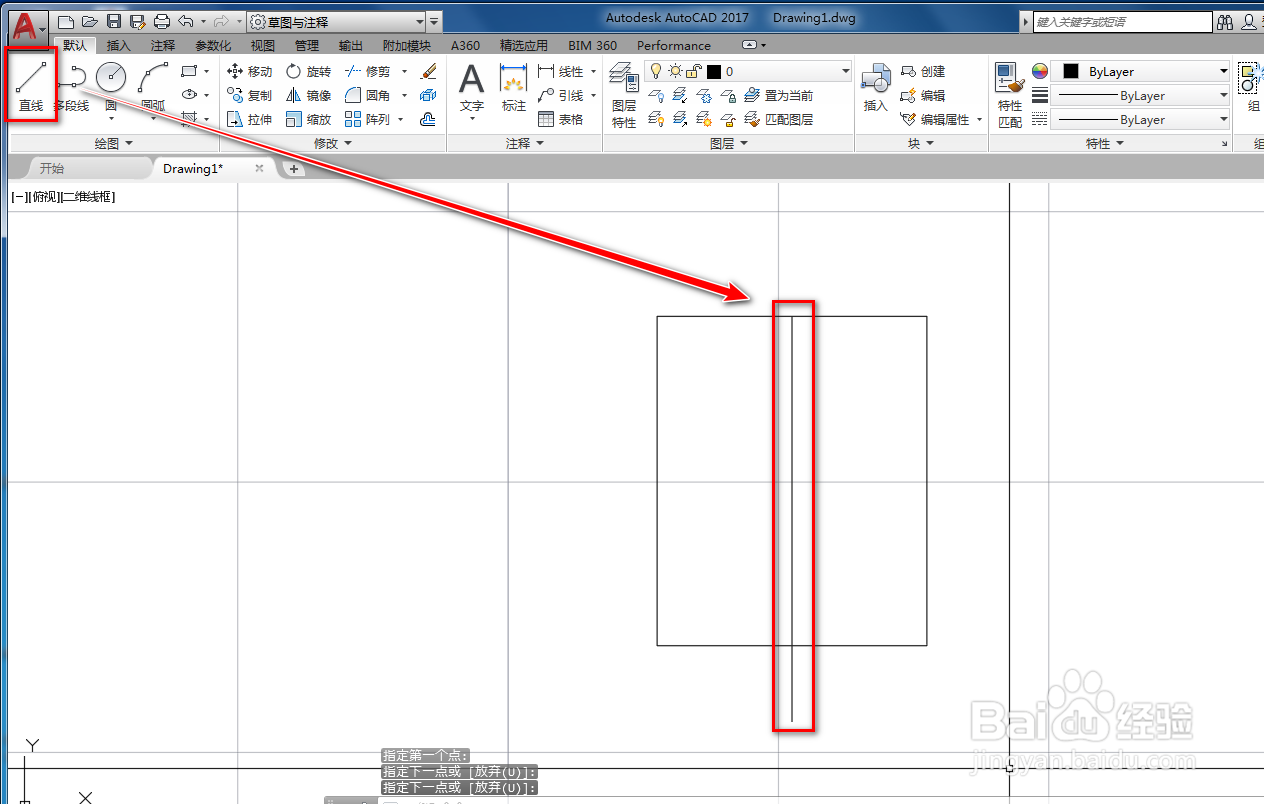
3、使用直线工具,以竖线上的一点为起点绘制一条斜线,如下图。

4、使用镜像工具,以竖线为镜面将斜线做镜像,如下图。

5、使用复制工具,将两条斜线复制一条,如下图。
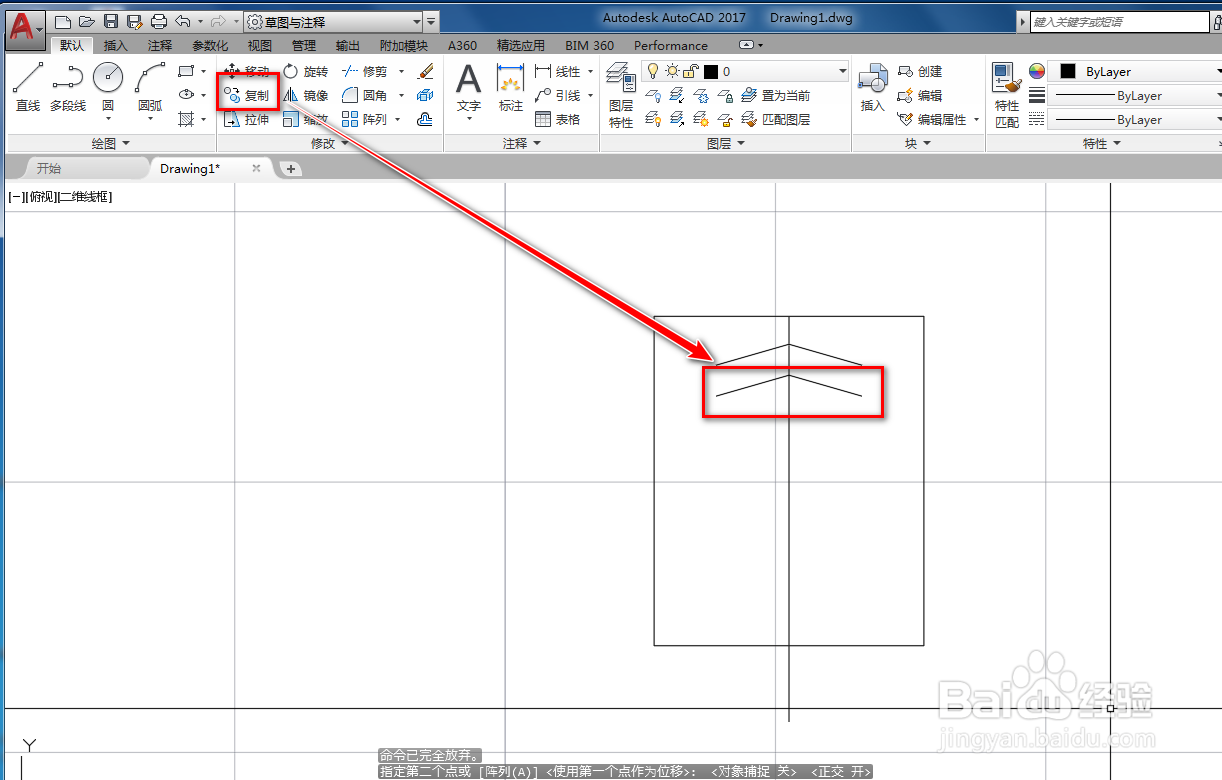
6、再次使用直线工具,绘制四条线段辅助线,如下图。

7、使用修剪工具,将多余的线段修剪掉,如下图。

8、选中辅助线,使用删除工具将多余的删除,如下图。

9、确定后,我们就得到了圆板式离心机图形符号,如下图。

